Jos olet ostanut kiiltävän uuden Moto 360 2nd Gen -näytön, saatat olla hieman skeptinen sen ominaisuuksista. No, aivan oikein, ottaen huomioon, että olemme uusia älykelloille, ja se vie jonkin aikaa, jotta saamme Android Wearin. Vaikka olemme jo lähettäneet joitakin perustietoja Moto 360: n vihjeistä, jotta voisit aloittaa sinut, miten muutamia kehittyneitä temppuja nyt. Tässä on 12 parasta edistynyttä Moto 360-temppua, joiden pitäisi parantaa Moto 360 -kokemustasi:
1. Estä sovellusilmoitukset
Kaikkien kelloasi koskevien ilmoitusten tekeminen voi olla melko hyödyllistä, mutta jos ilmoitusten tulo on tulossa, se voi olla hankalaa. Siksi Google on sisällyttänyt mahdollisuuden estää tiettyjä sovellusilmoituksia Moto 360: ssa.
Voit tehdä sen siirtymällä älypuhelimesi Android Wear -sovellukseen ja napauttamalla Asetukset-nappulaa oikeassa yläkulmassa. Siirry sitten " Estä sovelluksen ilmoitukset " ja lisää sovellukset, jotka haluat estää painamalla alla olevaa kelluvaa painiketta. Kun ne on tehty, kyseisten sovellusten ilmoituksia ei lähetetä kelloon.
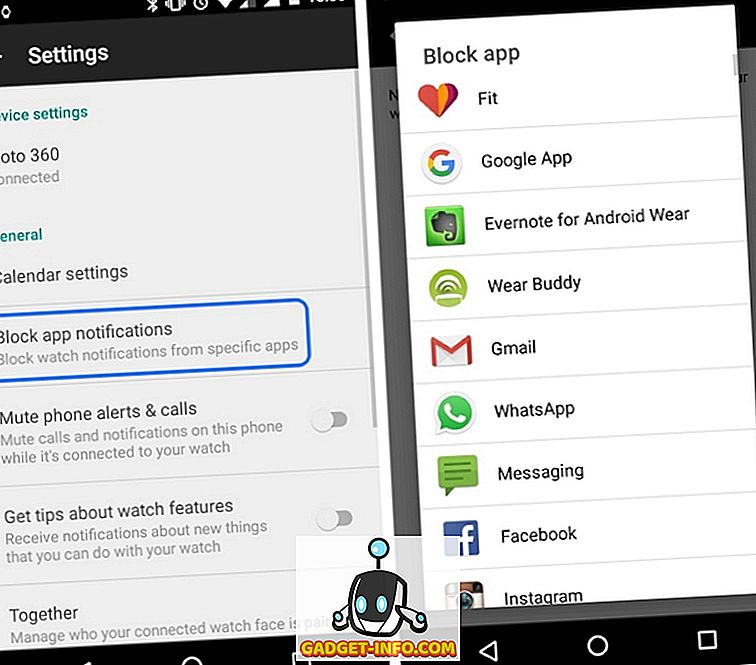
2. Käytä ranne-eleitä
Moto 360: n Android Wear tukee erilaisia ranne-eleitä tehdä asioita nopeasti. Ensinnäkin sinun on varmistettava, että ranne-eleet kytketään päälle Moto 360: n asetuksissa. Voit sitten käyttää näitä seuraavia ranne-eleitä Moto 360: n älykelloon:
- Selaa ilmoituskortteja : Voit siirtyä yhdestä ilmoituskortista toiseen kääntämällä ranteesi nopeasti pois ja tuomalla sen takaisin hitaasti. Jos haluat nähdä edellisen kortin, siirrä ranteesi hitaasti pois ja liu'uta se takaisin kohti sinua.
- Toimi kortilla : Voit siirtyä ilmoituskortin yksityiskohtiin tai ryhtyä toimiin pitämällä kättäsi edessäsi ja painamalla sitä nopeasti alas ja palauttamalla sen alkuperäiseen asentoonsa. Ensimmäinen painallus vie sinut toimiin ja toisen kerran, kun teet sen, ensimmäinen toiminto valitaan.
- Avaa sovellusvalikko kellonäkymästä : Pidä käsivartta etupuolella kellon kasvot -näytössä ja paina se nopeasti alas ja tuo sitten takaisin.
- Vedä alaspäin asetuksia kellon kasvot : Käännä rannekellosi hitaasti ja nopeasti pyyhkäisemällä se takaisin.
- Palaa katsomaan kasvoja : Ravista ranneäsi poistumasta sovelluksesta ja mene kellon kasvoille.
3. Yhdistä Moto 360 ystäväsi Moto 360: een
Jos sinä ja ystäväsi ovat molemmat Moto 360 -kaverit, voit yhdistää molemmat älykellot jakamaan tilan, emoji, tarrat, doodles ja valokuvat . Aluksi sinun on yhdistettävä Moto 360: n ja ystäväsi Moto 360: n kanssa. Siirry älypuhelimesi Android Wear -sovellukseen ja napauta asetussarjaa ja siirry sitten " Yhdessä " ja kutsu ystäväsi pariksi. Ystäväsi saa kutsunpyynnön älypuhelimellaan, avaa kutsun linkin Android Wearissa ja valitse ” Hyväksy ”. Kun pariliitos on muodostettu, voit jopa laittaa Moto 360 -laitteeseen Together watch -näytön helpoksi yhteydenpitoon ja jakamiseen.
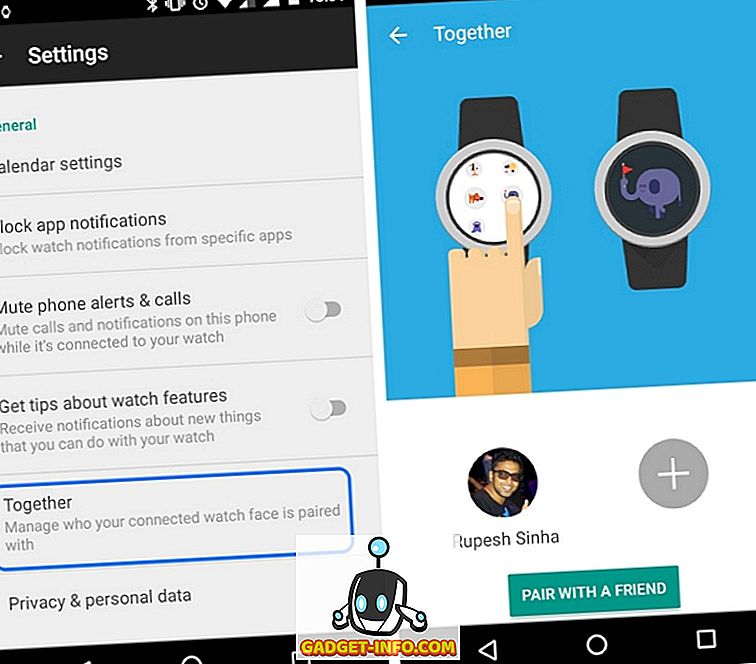
4. Määritä sovelluksia sovelluksiin
Android Wearissä on joitakin sovelluksia, jotka on määritetty oletustoiminnoille, esimerkiksi jos pyydät Moto 360: ta navigoimaan sinuun jonnekin, se avaa automaattisesti Kartat-sovelluksen, mutta mitä jos haluat toista sovellusta oletusavustajana. No, voit tehdä sen Android Wear -sovelluksen asetuksissa -> Moto 360-> Toimet . Täällä voit valita oletusohjelmat eri tehtäviin.
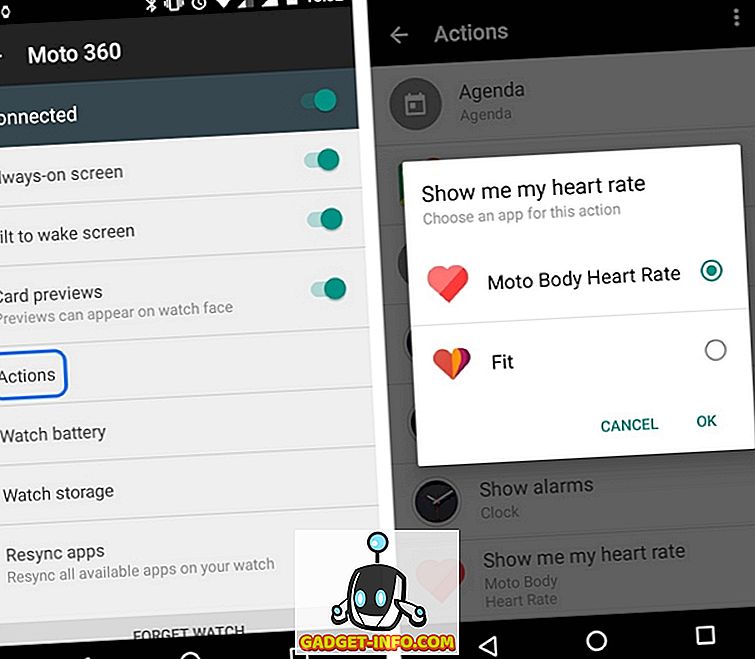
5. Mykistä puhelin, kun kello on kytketty
Puhelimesi ja katsomassa molemmat värähtelevät samanaikaisesti voivat olla melko ärsyttäviä ja siksi voit halutessasi hiljaa matkapuhelimesi, kun Moto 360 on kytketty. Voit tehdä sen siirtymällä älypuhelimesi Android Wear -sovelluksen asetuksiin ja kytkemällä päälle “Mykistä puhelimen hälytykset ja puhelut” .
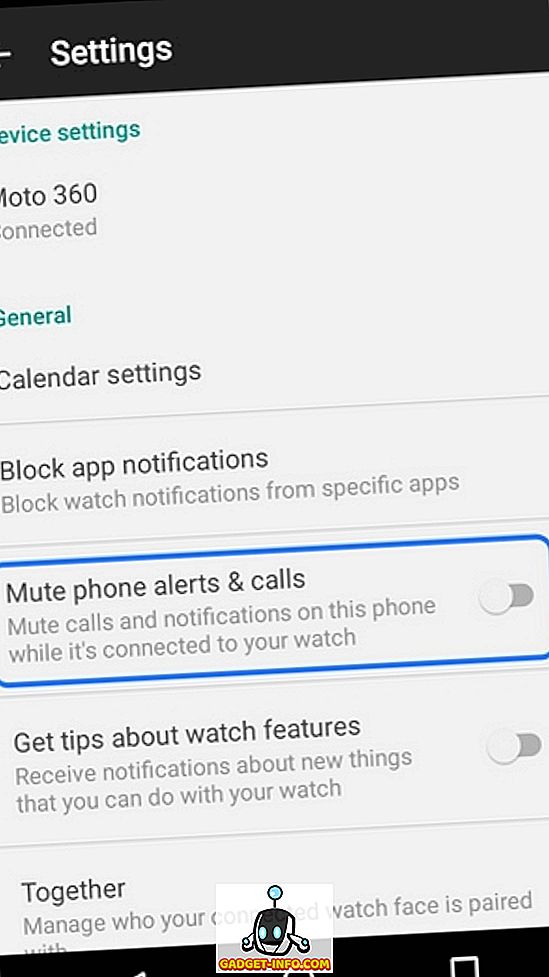
6. Pidä puhelin lukittuna, kun kello on kytketty
Monet ihmiset eivät tiedä Android-ohjelmiston viileästä Smart Lock -ominaisuudesta. Jos haluat ottaa Smart Lock -toiminnon käyttöön, siirry älypuhelimen asetuksiin-> Suojaus ja määritä kuvio tai PIN-koodi näytön lukitukseksi. Sitten näet Smart Lock -vaihtoehdon Security-sivulla. Siirry Smart Lock-> Trusted devices-> Lisää luotettu laite ja valitse Moto 360 . Kun olet valmis, huomaat, että aina kun Moto 360 on liitetty älypuhelimeen, se avataan aina.
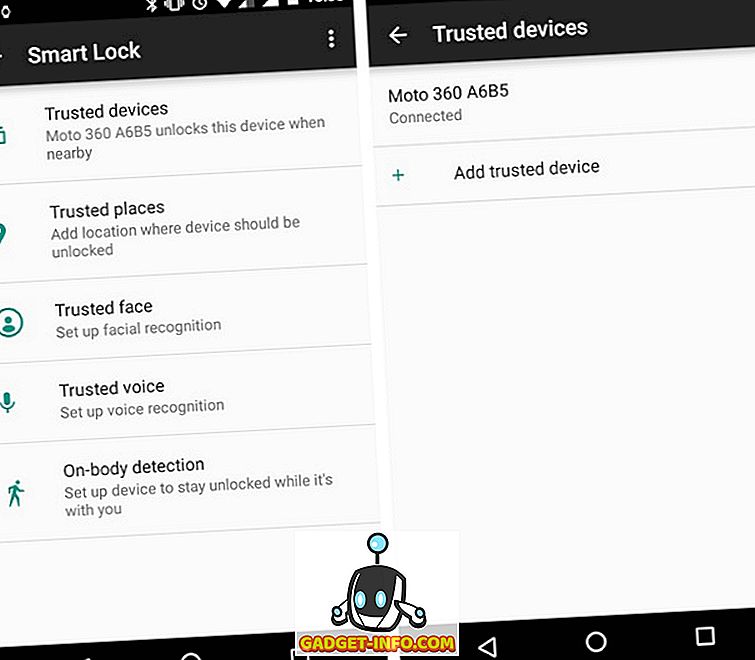
7. Lukitse kello, kun yhteys puhelimeen on katkaistu
Voit ottaa Moto 360: n automaattisen lukituksen käyttöön, jos sitä ei ole liitetty älypuhelimeen. Sinun tarvitsee vain mennä Moto 360: n asetuksiin ja valita " Screen Lock " ja lisätä sitten kuvion lukitus. Moto 360 -laitteesi lukittuu silloin, kun sitä ei ole yhdistetty älypuhelimeen. Voit myös lukita Moto 360 manuaalisesti siirtymällä kohtaan Asetukset ja valitsemalla " Lukitse näyttö nyt ".

8. Ota kehittäjäasetukset käyttöön
Kuten kaikki muutkin Android-laitteet, Moto 360: ssa on viileä kehittäjävalinnat, jotka on aktivoitava. Voit ottaa kehittäjätoiminnon käyttöön valitsemalla Asetukset-> Tietoja ja pitämällä napauttamalla ” Luo numero ” -painiketta, kunnes se näyttää viestin ” Olet nyt kehittäjä” . Sitten löydät “Kehittäjäasetukset”, joka istuu suoraan Tietoja-sivulla Asetukset-sivulla.
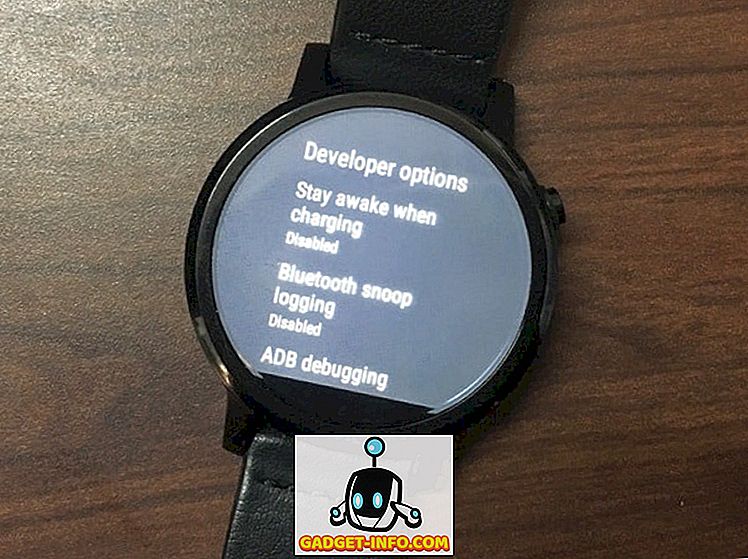
9. Kuuntele kelloa
Voit kuunnella musiikkia suoraan Moto 360: sta ilman älypuhelimen tarvetta. Ensinnäkin sinun täytyy synkronoida älypuhelimen musiikki kelloon. Voit tehdä tämän siirtymällä älypuhelimesi Play Music -sovelluksen asetuksiin ja ottamalla käyttöön “Lataa Android- laitteeseen ” .
Mene sitten Moto 360: n Play Music -sovellukseen ja valitse " Play from Wear ". Valitse sitten soittolistat, jotka haluat synkronoida, ja kosketa valintamerkkiä. Saat kortit näyttämään, kun synkronointi on käynnissä ja synkronointi on valmis. Kun olet valmis, voit yhdistää Bluetooth-kuulokkeet Moto 360 -laitteeseen ja alkaa kuunnella raitoja ilman älypuhelinta.
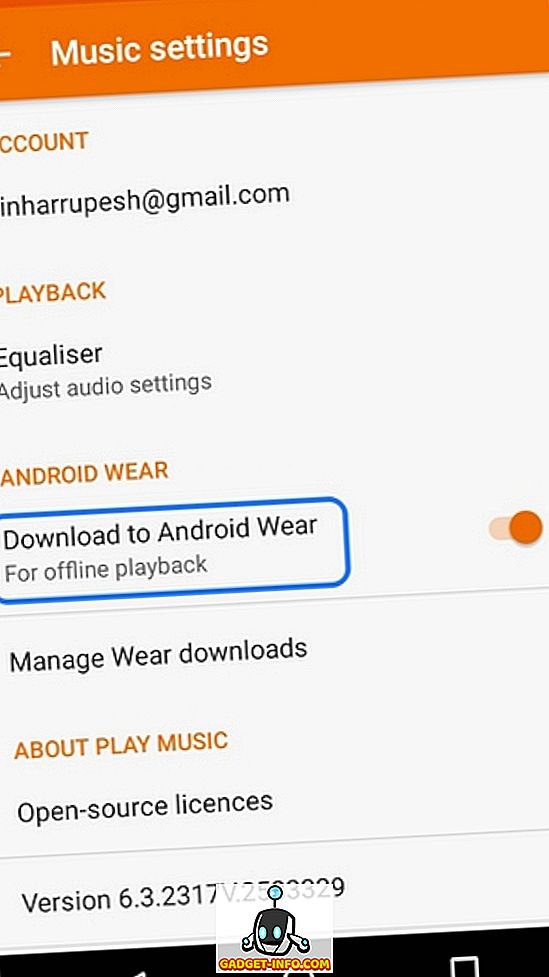
10. Hallitse älypuhelimen kameraa
Voit hallita älypuhelimesi kameraa Moto 360 smartwatchin avulla käyttämällä Wear Camera Remote -sovellusta. Kun sovellus on asennettu, avaa kaukosäätimen sovellus kameran sammuttamiseksi älypuhelimestasi automaattisesti, asenna kamera ja käytä Moto 360 -laitetta kaappaaksesi, kytke salama päälle tai pois ja aktivoi ajastin.
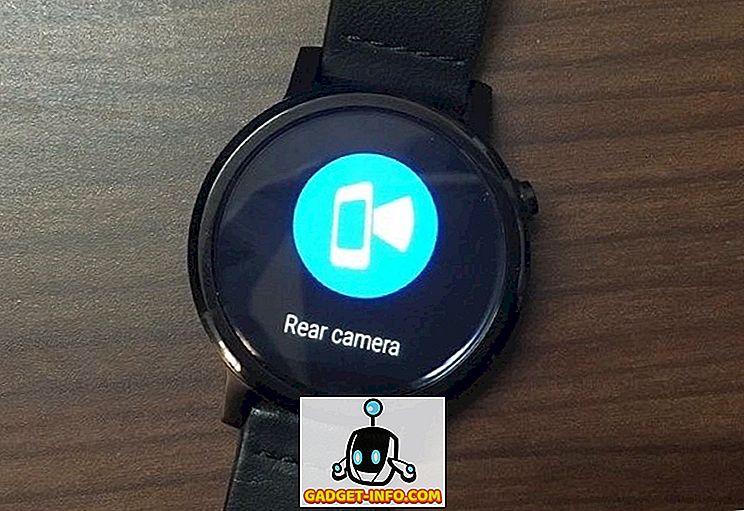
11. Selaa älypuhelimesi Webiä
Vaikka Android Wear on vielä toiminnassa selaimella, kolmannen osapuolen sovellus, jonka nimi on Wear Internet Browser, mahdollistaa sen. Sovellus tuo täydellisen web-selaimen Moto 360: een ja voit vierailla verkkosivulla joko kirjoittamalla sisäänrakennetun näppäimistön osoitteen tai äänikomennoilla.

12. Pelaa YouTube-videoita
Siellä on viileä Video Player -sovellus, jonka avulla voit katsella YouTube-videoita älykelloasi. Sovelluksen avulla voit etsiä YouTuben videoita äänikomentojen avulla ja toistaa niitä helposti. On mahdollisuus keskeyttää, jatkaa tai hakea videota sekä Bluetooth-kuulokkeiden ja kaiuttimien tuki.
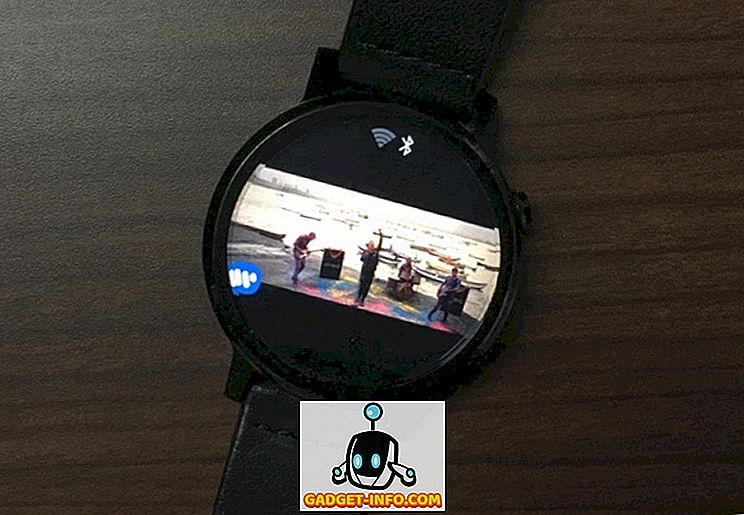
Paranna Moto 360 -kokemustasi näillä vihjeillä
Nämä edistykselliset vinkit ja vihjeet varmistavat, että käytät Moto 360 smartwatch -kokemusta. Nämä temput avaavat ominaisuuksia, joista meillä ei ollut aavistustakaan, niin mitä odotat? Kokeile näitä temppuja Moto 360 smartwatch -laitteella ja kerro meille, miten pidät niistä. Ääni poistuu alla olevista kommenteista.









